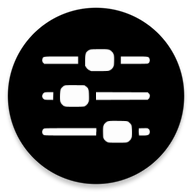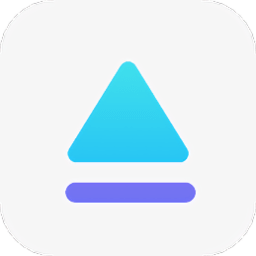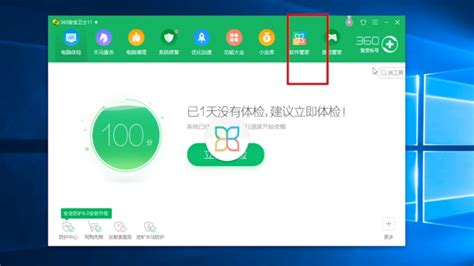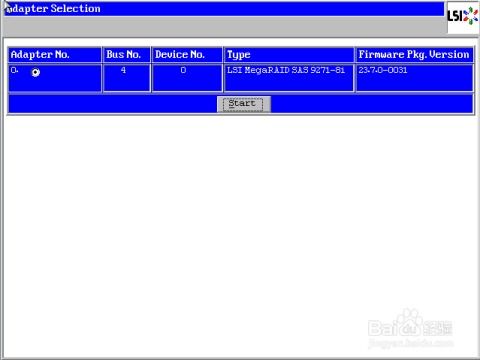N卡控制面板无法启动?教你轻松解决!
当您遇到“n卡控制面板打不开”这一棘手问题时,是否感到束手无策,甚至开始怀疑自己的电脑技能?别担心,您并不孤单!作为广大游戏玩家和图形设计师们的心头好,NVIDIA(俗称n卡)显卡以其卓越的性能和稳定的表现赢得了无数赞誉。然而,即便是如此出色的硬件,也难免会遇到一些小故障,比如控制面板无法打开的情况。今天,我们就来深入探讨一下这个问题,为您提供一系列高效、实用的解决方案,让您轻松摆脱困扰,重新找回流畅的游戏体验和高效的图形处理能力。

首先,我们需要明确的是,“n卡控制面板打不开”这一问题可能由多种原因引起,包括但不限于驱动程序冲突、系统更新问题、软件损坏等。因此,在尝试解决之前,建议您先对可能的原因进行一番梳理,以便更有针对性地采取措施。
一、检查驱动程序
驱动程序是连接硬件与操作系统的桥梁,对于显卡来说,驱动程序的重要性不言而喻。如果您的n卡控制面板无法打开,首先可以尝试更新或重新安装驱动程序。
1. 自动更新驱动程序:
NVIDIA官方提供了自动更新工具,如GeForce Experience,它不仅可以自动检测并更新您的显卡驱动程序,还能优化游戏设置,提升游戏性能。只需打开GeForce Experience,点击“驱动程序”选项卡,然后点击“检查更新”即可。
2. 手动下载驱动程序:
如果您更喜欢手动操作,可以访问NVIDIA官方网站,根据您的显卡型号和系统版本选择相应的驱动程序进行下载。下载完成后,双击安装程序并按照提示完成安装。
3. 清理旧驱动程序:
在重新安装驱动程序之前,建议使用DDU(Display Driver Uninstaller)等工具彻底清理旧驱动程序,以避免驱动程序冲突导致的问题。DDU可以安全地卸载显卡驱动程序及其相关组件,确保重新安装时不受干扰。
二、检查系统更新
Windows系统更新可能会引入新的驱动程序兼容性问题,导致n卡控制面板无法打开。因此,在尝试其他解决方案之前,建议您先检查并安装最新的系统更新。
1. 打开设置:
点击Windows左下角的“开始”按钮,选择“设置”进入系统设置页面。
2. 更新与安全:
在系统设置页面中,点击“更新与安全”选项。
3. 检查更新:
在“更新与安全”页面中,点击“Windows更新”选项卡,然后点击“检查更新”按钮。如果有可用的更新,请按照提示进行下载和安装。
三、恢复默认设置
有时,n卡控制面板的某些设置可能会被意外更改,导致无法打开。在这种情况下,您可以尝试恢复默认设置来解决问题。
1. 打开NVIDIA控制面板(如果可能):
如果控制面板仍然可以打开,您可以在控制面板的“管理3D设置”等选项卡中找到“恢复”按钮,点击它即可恢复默认设置。
2. 使用注册表编辑器(如果控制面板无法打开):
如果控制面板无法打开,您可以尝试使用注册表编辑器来恢复默认设置。不过,请务必小心操作,因为不当的注册表修改可能会导致系统崩溃。您可以先备份注册表,然后按照以下步骤进行操作:
打开注册表编辑器(按Win+R键,输入regedit并按回车)。
导航到以下路径:`HKEY_LOCAL_MACHINE\SOFTWARE\NVIDIA Corporation\Global\NVTweak`。
右键单击`NVTweak`文件夹,选择“删除”以删除所有自定义设置。
重启计算机以应用更改。
四、检查软件冲突
某些第三方软件可能会与n卡控制面板产生冲突,导致无法打开。例如,某些杀毒软件可能会误将控制面板的某些组件识别为恶意软件并进行隔离或删除。因此,在尝试其他解决方案之前,建议您先检查是否有软件冲突问题。
1. 暂时禁用杀毒软件:
尝试暂时禁用杀毒软件,看看是否能解决控制面板无法打开的问题。如果问题得到解决,您可以考虑将NVIDIA控制面板添加到杀毒软件的信任列表中或更换其他杀毒软件。
2. 检查启动项:
使用系统配置工具(msconfig)检查启动项,看看是否有与NVIDIA相关的启动项被禁用。如果有,请将其启用并重启计算机以查看是否解决了问题。
五、寻求专业帮助
如果您尝试了以上所有解决方案仍然无法解决问题,那么可能是更深层次的系统或硬件问题导致的。在这种情况下,建议您寻求专业帮助。
1. 联系NVIDIA客服:
访问NVIDIA官方网站,找到客服联系方式并详细说明您的问题。NVIDIA客服人员将为您提供进一步的帮助和指导。
2. 寻求社区支持:
您还可以加入NVIDIA相关的社区或论坛,与其他用户分享您的问题和经验。社区中的其他用户可能会提供一些有用的建议或解决方案。
3. 联系电脑维修专家:
如果问题依然存在,您可以考虑联系专业的电脑维修专家进行检查和维修。他们具有专业的知识和技能,能够更准确地诊断问题并提供有效的解决方案。
综上所述,“n卡控制面板打不开”这一问题虽然令人头疼,但并非无法解决。通过更新驱动程序、检查系统更新、恢复默认设置、检查软件冲突以及寻求专业帮助等方法,您很有可能找到问题的根源并成功解决它。希望这篇文章能够为您提供一些有用的帮助和指导,让您重新找回流畅的游戏体验和高效的图形处理能力!
- 上一篇: 改革与改造的内在联系
- 下一篇: 咕咚APP:轻松设置,开启个性化运动模式
-
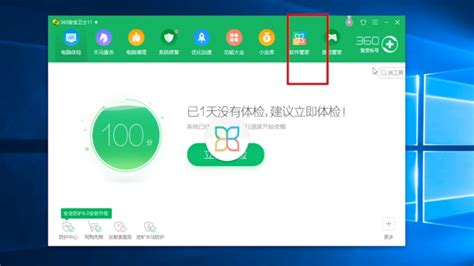 轻松解决!360浏览器无法卸载的妙招资讯攻略11-01
轻松解决!360浏览器无法卸载的妙招资讯攻略11-01 -
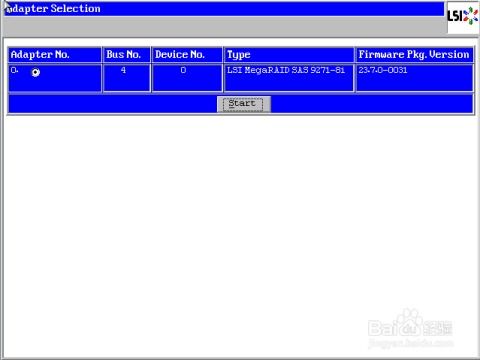 如何配置LSI阵列卡的Raid1与Raid0?一步一步教你!资讯攻略12-08
如何配置LSI阵列卡的Raid1与Raid0?一步一步教你!资讯攻略12-08 -
 如何开启车载空调?资讯攻略11-10
如何开启车载空调?资讯攻略11-10 -
 手机无法开机解决方法资讯攻略12-01
手机无法开机解决方法资讯攻略12-01 -
 Windows 7如何开启Print Spooler服务?资讯攻略12-07
Windows 7如何开启Print Spooler服务?资讯攻略12-07 -
 电脑无法启动?快来查看解决方法!资讯攻略11-28
电脑无法启动?快来查看解决方法!资讯攻略11-28